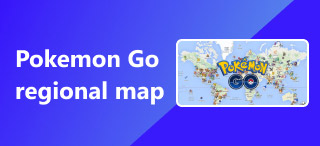2 Möglichkeiten zum Teilen des Standorts auf Google Maps: PC und Mobilgeräte
In einer schnelllebigen und sich ständig weiterentwickelnden Welt ist das Teilen von Standorten zu einem integralen Bestandteil der Vernetzung mit Familie, Freunden und Kollegen geworden. Google Maps ist eine der vielen Plattformen, die all diese Verbindungen ermöglichen, um Ihren Standort mit anderen zu teilen und so immer auf dem Laufenden zu bleiben. Es ist nicht nur eine Karte zur Orientierung und Navigation, sondern auch eine sichere App für koordinierte Treffen im engsten Freundeskreis. Dieser Leitfaden zeigt Ihnen, wie Sie Google Maps optimal nutzen, um Ihren Standort zu teilen und sich gegenseitig über Ihren Aufenthaltsort zu informieren. Ob zur gegenseitigen Sicherheit oder für andere Zwecke – erfahren Sie, wie Sie Teilen Sie Ihren Google Maps-Standort mit Ihrem PC oder Mobilgerät.
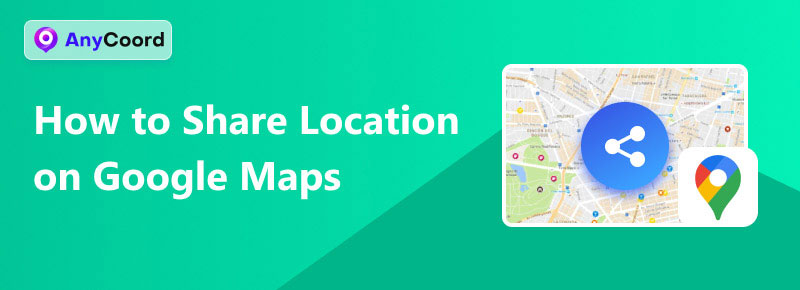
Inhalt:
Teil 1. So teilen Sie meinen PC-Standort auf Google Maps
Wenn Sie PC-Benutzer sind und sich die Frage gestellt haben: ‘Wie teile ich meinen Standort auf Google Maps?’, dann ist dieser Teil dieser Anleitung genau das Richtige für Sie. Die folgenden Schritte betreffen nur Ihren PC und Google Maps. Es sind vier einfache Schritte.
Schritt 1. Offen Google Maps im Webbrowser Ihres PCs (Mac oder Windows).
Schritt 2. Klicken Sie auf den blauen Punkt auf der Karte. Der blaue Punkt stellt Ihren aktuellen Standort dar und Sie können ihn teilen, indem Sie darauf klicken.
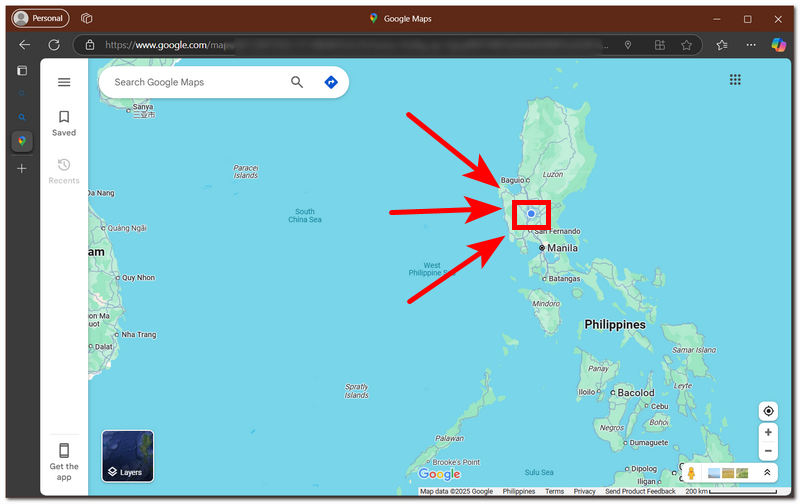
Schritt 3. Ein Popup-Fenster mit Ihren Standortkoordinaten wird angezeigt, normalerweise im unteren Bereich von Google Maps. Um es zu teilen, klicken Sie einfach auf das Aktie Symbol.
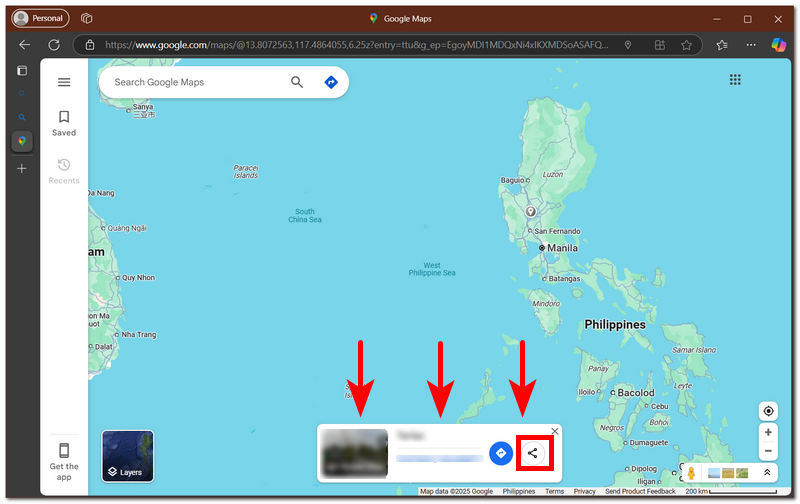
Schritt 4. Um Ihren PC-Standort schließlich auf Google Maps freizugeben, können Sie ihn über soziale Links (WhatsApp, X und Gmail) senden oder den Link kopieren und an die Person weiterleiten, mit der Sie ihn teilen möchten.
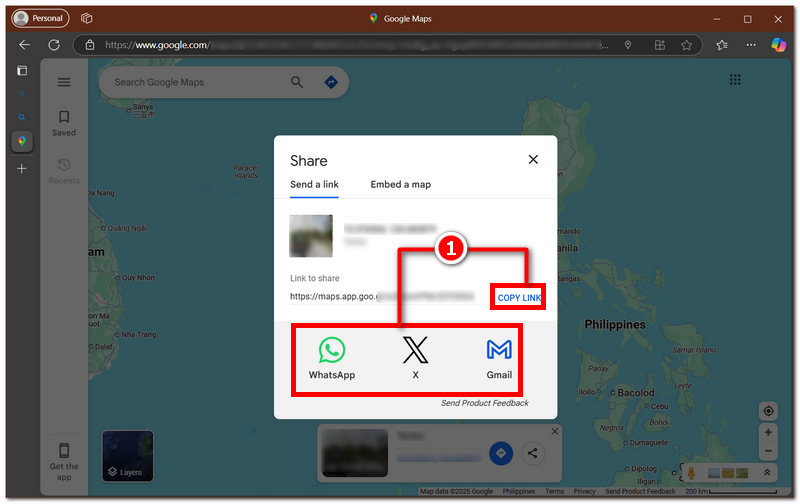
Teil 2. So teilen Sie den Standort meines Telefons auf Google Maps
Sie sparen sich das lästige Öffnen Ihrer Desktop-Geräte und können Ihren Google Maps-Standort auch über Ihr Mobilgerät teilen. Ohne die Verwendung eines Drittanbieter-Tools können Sie Ihren Standort in drei Schritten ganz einfach mit anderen teilen.
Schritt 1. Um Ihren Telefonstandort auf Google Maps zu teilen, sollten Sie zuerst Ihr Google Maps App.
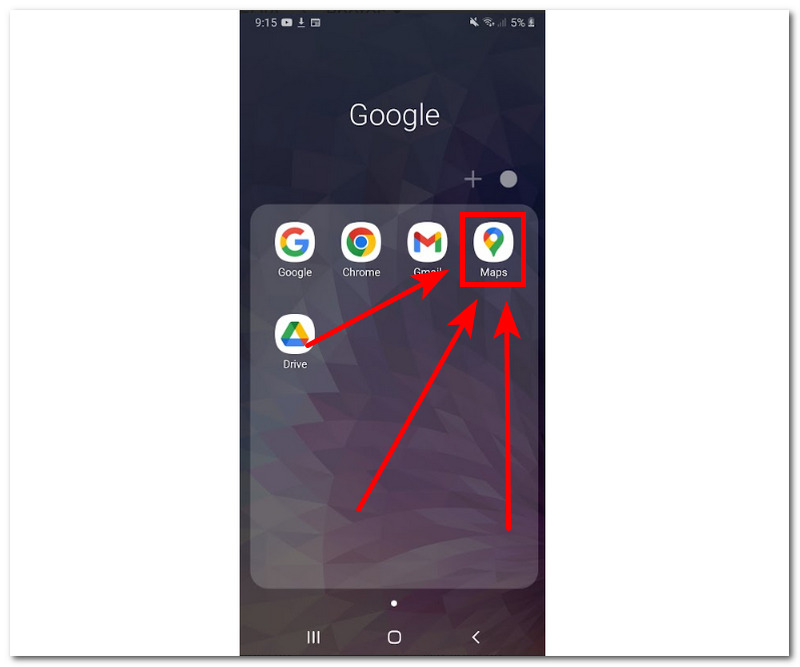
Schritt 2. Suchen Sie anschließend den blauen Punkt auf Google Maps. Dieser blaue Punkt zeigt den aktuellen Standort Ihres Geräts an. Um ihn zu teilen, tippen Sie einfach darauf und fahren Sie mit dem Standort teilen Taste.

Schritt 3. Wählen Sie abschließend aus, ob Sie den Standort Ihres Mobiltelefons über Ihre Kontaktliste oder Social-Media-Links auf Google Maps teilen möchten.
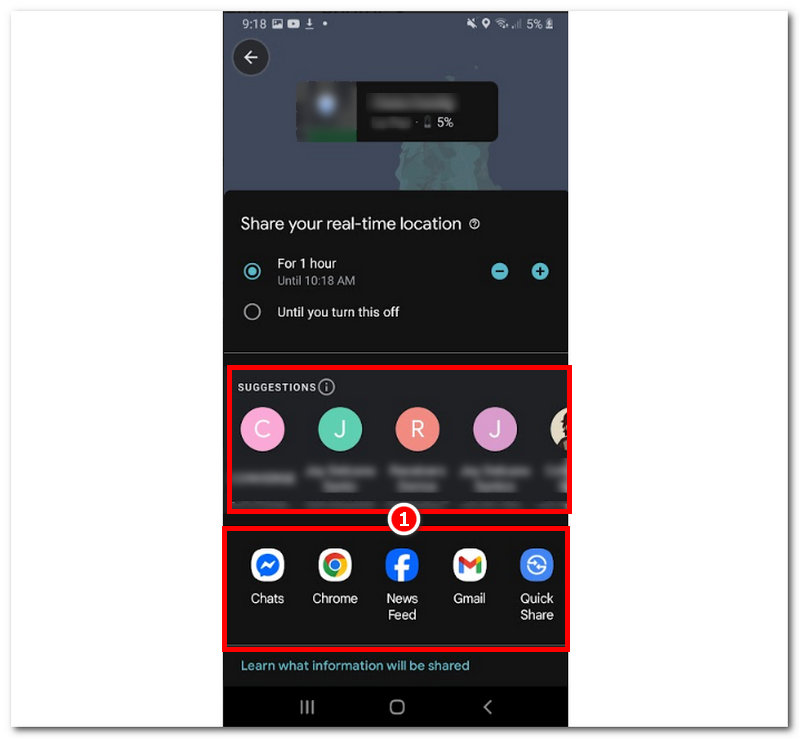
Teil 3. So fälschen Sie meinen Standort auf Google Maps
Da Google Maps ein standortbasierter Dienst ist, der die Navigation erleichtert, wird er auch verwendet, um Ihren Aufenthaltsort zu ermitteln und zu teilen. Sie können nicht vermeiden, Ihren aktuellen Standort im Auge zu behalten, was Ihre Sicherheit und Privatsphäre gefährdet. Um dieses Problem zu vermeiden, wenden Sie sich am besten an ein Standort-Spoofing-Tool eines Drittanbieters wie AnyCoord das Ihren Standort sicher ändert und verbirgt und Sie so vor verdächtigen Trackern oder Beobachtern Ihres Standorts schützt.
Dieses Tool ist ein softwarebasiertes Tool für Ihr Windows oder Ihren Mac, das als Ihr mobiles Gerät fungiert, oder in diesem Fall ein Google Maps-Standortwechsler. Ein zuverlässiges Tool, das auch die Simulation einer menschenähnlichen Bewegung in einem Bereich ermöglicht, in dem Sie nicht physisch anwesend sind, um diese zu überzeugen standortbezogene Dienste Wie bei Google Maps können Sie Ihren Standort fälschen. Darüber hinaus können Sie diese Bewegungen individuell anpassen und festlegen, wie schnell oder langsam Ihre Bewegungen sein sollen, wenn Sie sich von einem Punkt zum anderen bewegen. Dies geschieht alles auf Ihrem Desktop. Um zu erfahren, wie Sie dies selbst tun können, befolgen Sie einfach die folgenden Schritte, um Ihren Standort in Google Maps zu fälschen.
Schritt 1. Laden Sie die AnyCoord Software auf Ihr Desktop-Gerät (Mac oder Windows). Verbinden Sie anschließend Ihr Mobilgerät (iOS oder Android) über eine Kabelverbindung mit Ihrem Desktop, bevor Sie die Software auf Ihrem Desktop-Gerät öffnen.
100% Sicher & Sauber
100% Sicher & Sauber

Schritt 2. Sobald Sie die Software über die Hauptoberfläche von AnyCoord öffnen, werden Ihnen alle verfügbaren virtuellen Standortoptionen angezeigt. Klicken Sie dort einfach auf das Standort ändern um mit dem Spoofing oder Fälschen Ihres Google Maps-Standorts fortzufahren.

Schritt 3. Nachdem Sie die Option „Standort ändern“ ausgewählt haben, sollten Sie als Nächstes die Suchleiste der Software verwenden, um einen Standort zu finden, den Sie als Google Map-Standort verwenden möchten. Wählen Sie dazu einen Bereich aus, der nicht weit von Ihnen entfernt ist, aber dennoch Ihren tatsächlichen Standort nicht preisgibt.
Schritt 4. Sobald Sie Ihren Standort festgelegt haben, klicken Sie abschließend auf das Ändern Klicken Sie auf die Schaltfläche, um den virtuellen Standort als Standort Ihres Mobilgeräts festzulegen. Sobald Sie Ihren Google-Standort öffnen, um ihn mit anderen zu teilen, sehen Sie, dass der im Tool festgelegte Standort verwendet wird.

So einfach und unkompliziert können Sie Ihren Standort in Google Maps ändern. Wenn Sie mehr darüber erfahren möchten, wie man Entfernungen auf Google Maps misst, verwenden Sie einfach AnyCoord!
Teil 4. Häufig gestellte Fragen zum Teilen des Standorts auf Google Maps
-
1Kann ich meinen Standort mit jemandem teilen, der kein Google-Konto hat?
Ja, auch wenn die andere Person kein Google-Konto hat, kann sie den Standort, den Sie ihr gerade gesendet haben, trotzdem öffnen und anzeigen, indem sie ihr einfach den generierten Link zu Ihrem Google-Standort sendet.
-
2 Ist es möglich, meinen Standort dauerhaft mit jemandem zu teilen?
Ja, Sie können wählen, ob Sie Ihren Standort nur zu bestimmten Zeiten freigeben oder Ihren Standort so lange anzeigen lassen möchten, bis Sie die Funktion deaktivieren. Mit dieser Funktion können Benutzer Ihren Standort immer sehen, ohne dass sie nach Ablauf des Standorts einen neuen Link erhalten müssen.
-
3Kann ich den Standort einer anderen Person auf Google Maps sehen?
Ja, Sie können den Standort einer anderen Person in Google Maps sehen, allerdings nur, wenn die andere Person Ihnen einen Link zu ihrem Standort gesendet oder freigegeben hat. Warten Sie, bevor Sie den Standort sehen können, oder bitten Sie die andere Person, ihren Standort mit Ihnen zu teilen. Sobald die andere Person Ihnen den Link gesendet hat und Sie ihn öffnen, wird ihr Symbol in Google Maps angezeigt. Dies zeigt an, dass Sie nun ihren Standort sehen können.
Abschluss
Das Teilen Ihres Standorts auf Google Maps ist unabhängig vom verwendeten Gerät (PC oder Smartphone) ganz einfach. Mit einer Anleitung wie dieser, die Sie in drei bis vier Schritten finden, können Sie Ihren Standort ganz einfach auf Google Maps teilen. Wir möchten unsere Leser außerdem darauf hinweisen, dass sie bei der Übermittlung ihres Standorts vorsichtig sein sollten, da die Übermittlung an verschiedene Personen ein Sicherheitsrisiko darstellen kann. Sollte dies bei Ihnen bereits der Fall sein und es keine andere Möglichkeit gibt, können Sie den Zugriff auf Ihren Standort sperren. Sie können ein Tool zur Standort-Spoofer-Funktion verwenden, um Ihren tatsächlichen Standort zu verbergen und ihn vorübergehend durch einen Proxy-Standort zu ersetzen.